 alat pembangunan
alat pembangunan
 VSCode
VSCode
 Bagaimana saya memuat turun dan memasang kod VS pada sistem operasi saya?
Bagaimana saya memuat turun dan memasang kod VS pada sistem operasi saya?
Bagaimana saya memuat turun dan memasang kod VS pada sistem operasi saya?
Untuk memuat turun dan memasang kod Visual Studio, keperluan sistem semak pertama-Windows 10 (64-bit), MacOS 10.13, atau pengagihan Linux moden-kemudian lawati laman web rasmi untuk memuat turun versi yang betul untuk OS anda, dan ikuti langkah pemasangan khusus ke platform anda. Mulailah dengan memastikan keserasian dan sambungan internet yang stabil. Seterusnya, pergi ke //m.sbmmt.com/link/919431c2f78cb0f50e79937f6dccb356 di mana butang muat turun mengesan OS anda; Pilih secara manual jika diperlukan. Untuk Windows, pilih antara pemasang pengguna (tiada pentadbir) atau pemasang sistem (Admin diperlukan). Pengguna MacOS menerima fail .zip, manakala pengguna Linux memilih .deb, .rpm, atau format lain. Selepas memuat turun, jalankan pemasang: pada Windows, buka .exe dan ikuti wizard, secara pilihan menambah kod vs ke jalan. Pada macOS, unzip dan seret ke aplikasi. Pada Linux, gunakan arahan terminal seperti sudo dpkg -i untuk fail .deb atau sudo rpm -uvh untuk fail .rpm, menetapkan kebergantungan jika perlu. Pelancaran kod VS dari menu Mula, Spotlight, atau Menu Aplikasi, dan pertimbangkan untuk memasang sambungan seperti alat-alat khusus, gitlens, atau bahasa untuk meningkatkan fungsi.
Memuat turun dan memasang Visual Studio Code (VS Code) adalah proses mudah, dan ia berfungsi pada Windows, MacOS, dan kebanyakan pengagihan Linux. Inilah caranya untuk melakukannya bergantung pada sistem operasi anda.
Periksa sama ada sistem anda memenuhi syarat
Sebelum memuat turun kod VS, pastikan OS anda serasi:
- Windows : 10 atau lebih baru (64-bit sahaja)
- MACOS : 10.13 atau lebih baru
- Linux : Pengagihan paling moden menyokong vs kod
Jika anda menggunakan versi lama OS, pertimbangkan untuk mengemas kini sebelum meneruskan. Juga, pastikan anda mempunyai sambungan internet yang stabil untuk muat turun.
Muat turun kod vs untuk sistem operasi anda
Pergi ke laman web rasmi: //m.sbmmt.com/link/919431c2f78cb0f50e79937f6dccb356
Anda akan melihat butang muat turun besar yang secara automatik mengesan OS anda dan menawarkan versi yang betul. Jika tidak, klik dropdown di sebelah butang dan pilih OS anda secara manual.
- Untuk Windows , anda boleh memilih antara pemasang pengguna (tiada hak admin diperlukan) atau pemasang sistem (memerlukan admin).
- Untuk macOS , anda akan mendapat fail
.zip. - Untuk Linux , anda boleh memilih antara
.deb,.rpm, atau format pakej lain bergantung pada distro anda.
Setelah dimuat turun, teruskan untuk memasang.
Pasang kod VS berdasarkan OS anda
Inilah cara menyelesaikan pemasangan selepas memuat turun:
Tingkap
- Buka pemasang (
.exefile). - Ikuti wizard persediaan.
- Anda boleh menyimpan tetapan lalai melainkan anda mempunyai keutamaan tertentu.
- Secara opsyen semak "Tambah Vs Code to Path" supaya anda boleh membukanya dari baris arahan.
macOS
- Buka fail
.zipyang dimuat turun. - Seret Kod Studio Visual ke dalam folder Aplikasi.
- Jika diminta, sahkan bahawa anda mahu memindahkannya ke sana.
- Setelah dipasang, anda boleh melancarkannya dari aplikasi atau perhatian.
Linux (berasaskan Debian/Ubuntu)
- Buka terminal.
- Navigasi ke folder di mana fail
.debdimuat turun (biasanya~/Downloads). - Jalankan:
sudo dpkg -i code _*. deb
- Sekiranya kebergantungan hilang, jalankan:
Sudo Apt-Pemasangan-Fix-Broken
Untuk sistem berasaskan RPM seperti Fedora, gunakan:
sudo rpm -uvh code _*. rpm
Sahkan pemasangan dan lancarkan kod vs
Selepas pemasangan, buka kod vs untuk memastikan semuanya berjalan lancar.
- Pada Windows/MacOS , cari "Visual Studio Code" dalam menu Mula atau Spotlight.
- Pada Linux , anda boleh menemuinya dalam menu aplikasi anda atau menjalankan
codedi terminal.
Jika ini adalah kali pertama anda menggunakan kod VS, pertimbangkan untuk memasang sambungan berguna seperti:
- Lebih cantik (untuk pemformatan kod)
- Gitlens (untuk integrasi git yang lebih baik)
- Sokongan bahasa python atau javascript, bergantung pada apa yang sedang anda kerjakan
Itu pada dasarnya semua yang anda perlukan untuk memulakan dengan kod VS pada sistem anda. Ia cukup mudah untuk pemula tetapi cukup kuat untuk pengguna lanjutan.
Atas ialah kandungan terperinci Bagaimana saya memuat turun dan memasang kod VS pada sistem operasi saya?. Untuk maklumat lanjut, sila ikut artikel berkaitan lain di laman web China PHP!

Alat AI Hot

Undress AI Tool
Gambar buka pakaian secara percuma

Undresser.AI Undress
Apl berkuasa AI untuk mencipta foto bogel yang realistik

AI Clothes Remover
Alat AI dalam talian untuk mengeluarkan pakaian daripada foto.

Clothoff.io
Penyingkiran pakaian AI

Video Face Swap
Tukar muka dalam mana-mana video dengan mudah menggunakan alat tukar muka AI percuma kami!

Artikel Panas

Alat panas

Notepad++7.3.1
Editor kod yang mudah digunakan dan percuma

SublimeText3 versi Cina
Versi Cina, sangat mudah digunakan

Hantar Studio 13.0.1
Persekitaran pembangunan bersepadu PHP yang berkuasa

Dreamweaver CS6
Alat pembangunan web visual

SublimeText3 versi Mac
Perisian penyuntingan kod peringkat Tuhan (SublimeText3)

Topik panas
 1795
1795
 16
16
 1740
1740
 56
56
 1592
1592
 29
29
 1475
1475
 72
72
 267
267
 587
587
 Tutorial pemasangan php cepat
Jul 18, 2025 am 04:52 AM
Tutorial pemasangan php cepat
Jul 18, 2025 am 04:52 AM
Toinstallphpquickly, usexampponwindowsorhomeBrewonmacos.1.onwindows, downloadandInstallxampp, selectcomponents, startapache, andplaceFilesinhtdocs.2.alternative, secara manualstallphpfromphp.netandsheBerver.3
 Bagaimanakah saya memasang komposer pada sistem operasi saya (Windows, MacOS, Linux)?
Jul 01, 2025 am 12:15 AM
Bagaimanakah saya memasang komposer pada sistem operasi saya (Windows, MacOS, Linux)?
Jul 01, 2025 am 12:15 AM
Memasang komposer hanya mengambil beberapa langkah dan sesuai untuk Windows, MacOS, dan Linux. Pengguna Windows harus memuat turun komposer-setup.exe dan jalankan untuk memastikan bahawa PHP dipasang atau XAMPP digunakan; Pengguna MACOS perlu melaksanakan arahan muat turun, pengesahan, dan pemasangan global melalui terminal; Pengguna Linux beroperasi sama dengan macOS, dan kemudian gunakan Pengurus Pakej yang sepadan untuk memasang PHP dan muat turun dan gerakkan fail komposer ke direktori global.
 Bagaimana saya menggunakan ciri penyegerakan tetapan vs kod?
Jul 03, 2025 am 12:43 AM
Bagaimana saya menggunakan ciri penyegerakan tetapan vs kod?
Jul 03, 2025 am 12:43 AM
Tosyncvscodesettingsacrossdevices, signinwithagithubormicrosoftaccount, customizewhatgetssynced, andmanuallytriggeryncwhenneed.first, openvscodeandeAnssigninviAtheprofileiconorcommandpaletteusing "syncoStoncyncyncalette
 Panduan Pemasangan Php 8
Jul 16, 2025 am 03:41 AM
Panduan Pemasangan Php 8
Jul 16, 2025 am 03:41 AM
Langkah -langkah untuk memasang Php8 di Ubuntu adalah: 1. Kemas kini senarai pakej perisian; 2. Pasang Php8 dan komponen asas; 3. Semak versi untuk mengesahkan bahawa pemasangan berjaya; 4. Pasang modul tambahan seperti yang diperlukan. Pengguna Windows boleh memuat turun dan menyegarkan pakej zip, kemudian mengubah suai fail konfigurasi, membolehkan sambungan, dan menambah laluan ke pembolehubah persekitaran. Pengguna MACOS mengesyorkan menggunakan HomeBrew untuk memasang, dan melakukan langkah -langkah seperti menambah ketuk, memasang Php8, menetapkan versi lalai dan mengesahkan versi. Walaupun kaedah pemasangan berbeza di bawah sistem yang berbeza, prosesnya jelas, jadi anda boleh memilih kaedah yang tepat mengikut tujuannya.
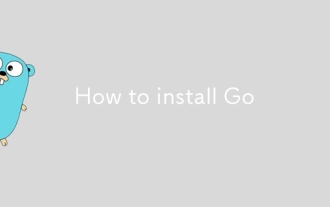 Cara Memasang Pergi
Jul 09, 2025 am 02:37 AM
Cara Memasang Pergi
Jul 09, 2025 am 02:37 AM
Kunci untuk memasang Go ialah memilih versi yang betul, mengkonfigurasi pembolehubah persekitaran, dan mengesahkan pemasangan. 1. Pergi ke laman web rasmi untuk memuat turun pakej pemasangan sistem yang sepadan. Windows menggunakan fail .msi, macOS menggunakan fail .pkg, menggunakan fail linux .tar.gz dan unzip mereka ke direktori /usr /tempatan; 2. Konfigurasi pembolehubah persekitaran, edit ~/.bashrc atau ~/. 3. Gunakan arahan kerajaan untuk mengesahkan pemasangan, dan jalankan program ujian hello.go untuk mengesahkan bahawa penyusunan dan pelaksanaan adalah normal. Tetapan jalan dan gelung sepanjang proses
 Bagaimana saya mengkonfigurasi kod vs untuk menyimpan fail secara automatik?
Jul 01, 2025 am 12:47 AM
Bagaimana saya mengkonfigurasi kod vs untuk menyimpan fail secara automatik?
Jul 01, 2025 am 12:47 AM
Ya, vscodecanautomaticallysavefiles.toenableauto-save, gotofile> autosave (windows/linux) orcode> autosave (macOS), andcheckthebox.youcanalsosetittosaveonfocuschangebyadding "
 Bagaimana saya menyemak sama ada komposer dipasang dengan betul?
Jul 07, 2025 am 12:12 AM
Bagaimana saya menyemak sama ada komposer dipasang dengan betul?
Jul 07, 2025 am 12:12 AM
Untuk memeriksa sama ada komposer dipasang dengan betul, mula-mula menjalankan perintah komposer-versi untuk melihat maklumat versi. Jika nombor versi dipaparkan, ia bermakna ia dipasang. Kedua, gunakan perintah komposerDiagnose untuk mengesan masalah konfigurasi dan pastikan pembolehubah dan keizinan persekitaran adalah normal. Akhirnya, cuba sahkan integriti berfungsi melalui pakej pemasangan ComposerRequiremonolog/Monolog. Sekiranya direktori vendor berjaya dibuat dan kebergantungan dimuat turun, ini bermakna komposer tersedia sepenuhnya. Jika langkah -langkah di atas gagal, anda mungkin perlu menyemak sama ada PHP telah dipasang di seluruh dunia atau diselaraskan tetapan laluan sistem.
 Apakah ruang kerja kod VS, dan bagaimana ia digunakan?
Jul 10, 2025 pm 12:33 PM
Apakah ruang kerja kod VS, dan bagaimana ia digunakan?
Jul 10, 2025 pm 12:33 PM
VSCode Workspace adalah fail .code-workspace yang menjimatkan konfigurasi khusus projek. 1. Ia menyokong direktori multi-akar, konfigurasi debug, tetapan kunci pintasan dan cadangan lanjutan, dan sesuai untuk menguruskan keperluan pelbagai projek. 2. Senario utama termasuk kolaborasi pelbagai projek, persekitaran pembangunan yang disesuaikan dan konfigurasi perkongsian pasukan. 3. Kaedah penciptaan adalah untuk menyimpan konfigurasi melalui fail menu> SaveWorksPaceas .... 4. Nota termasuk membezakan antara .code-workspace dan .vscode/settings.json, menggunakan laluan relatif, dan mengelakkan menyimpan maklumat sensitif.




